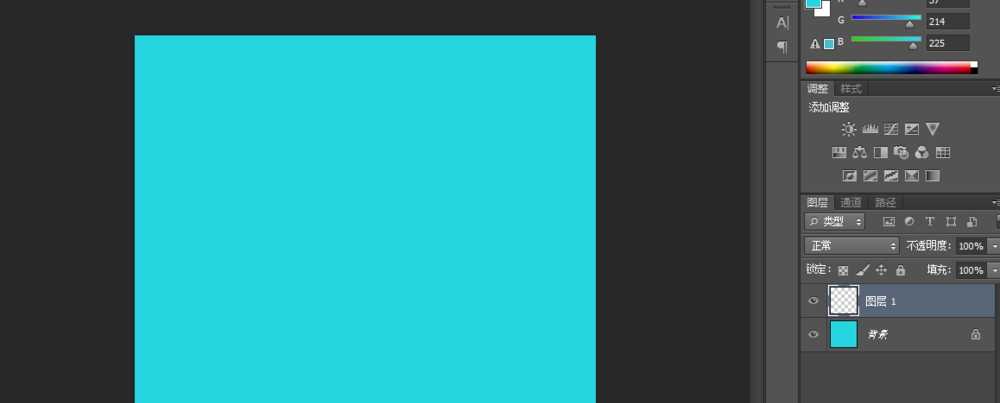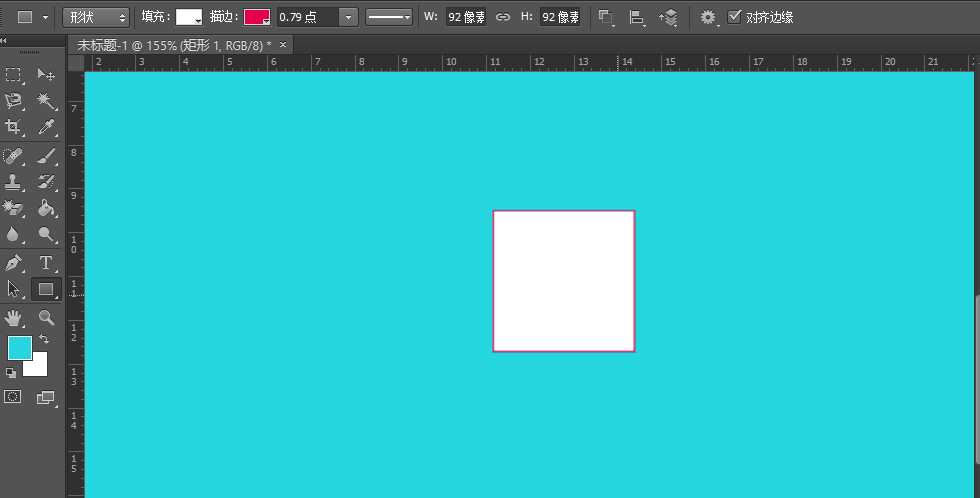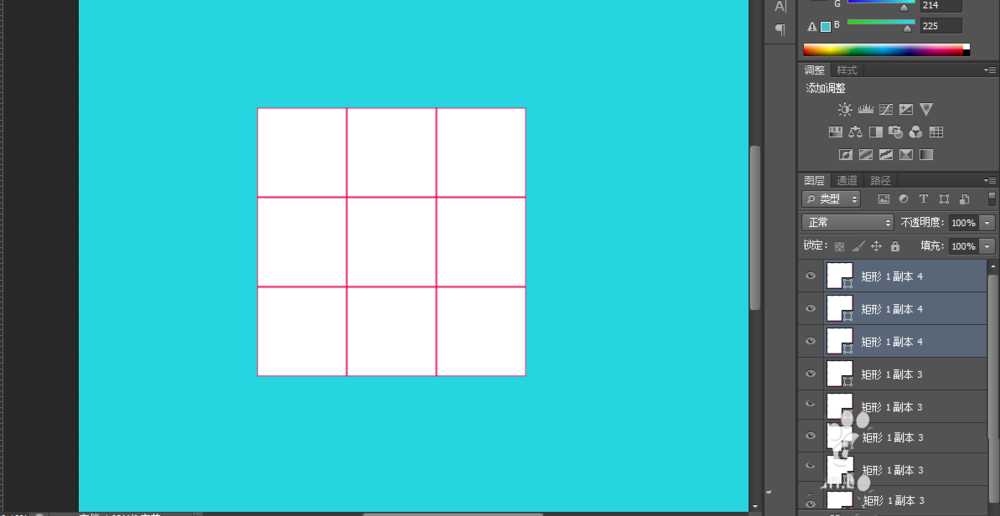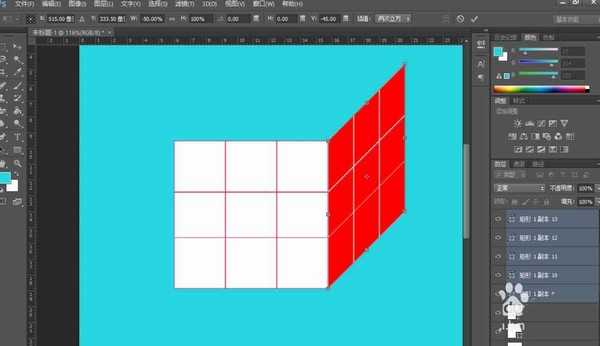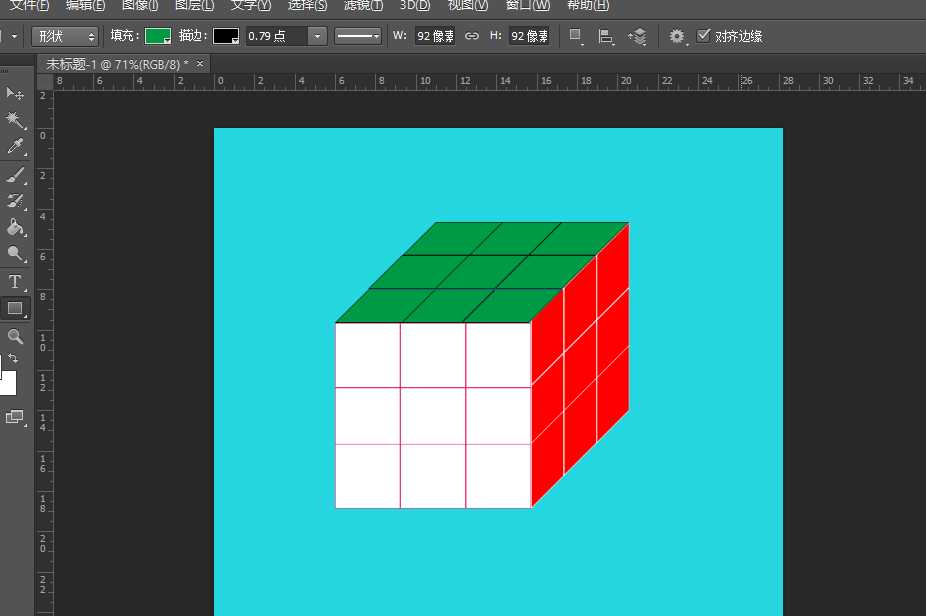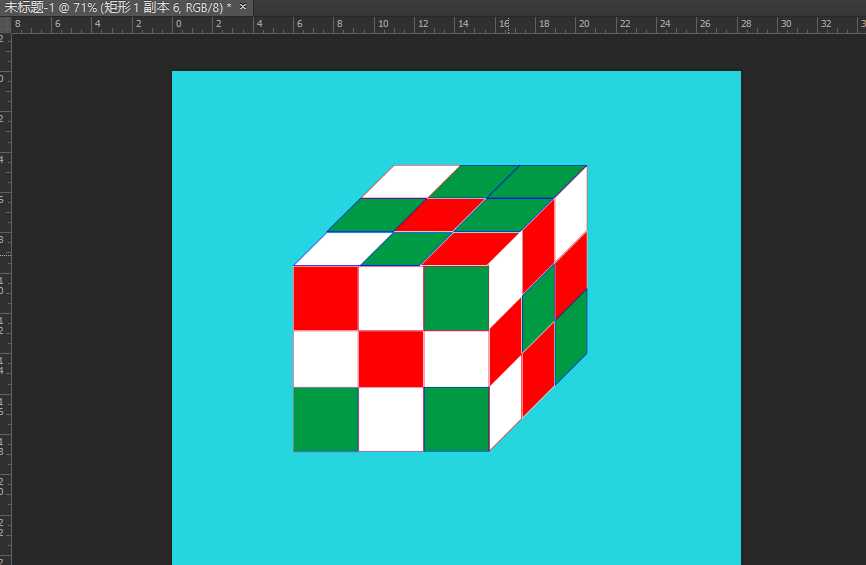ps中想要绘制一款魔方,该怎么画魔方呢?下面我们就来看看ps画魔方的教程。
- 软件名称:
- Adobe Photoshop CC 2019 20.0 简体中文安装版 32/64位
- 软件大小:
- 1.73GB
- 更新时间:
- 2019-12-04立即下载
1、新建图层填充背景颜色为蓝色,按住alt+delete, 并新建图层
2、使用矩形工具画出矩形出来,填充颜色为白色,描边为红色
3、拷贝两个图层,再重复复制两排一样的
4、在整体拷贝整个图层,并使用Ctrl+t自由变换命令改变宽度,斜切角度在水平翻转
5、最后在拷贝整个图层,使用自用变换命令,逆时针90度再水平翻转,再来填充颜色和描边
6、逐个改变每个图层颜色,魔方绘制出来了
以上就是ps绘制魔方的教程,希望大家喜欢,请继续关注。
相关推荐:
ps怎么绘制简笔画效果的小鱼?
PS怎么绘制白色毛茸茸的小球?
ps怎么绘制立体魔方模型? ps画水彩魔方的教程